win11测试麦克风声音很小 win11麦克风声音小听不清
更新时间:2025-01-14 09:35:38作者:yang
Win11测试麦克风声音很小,用户反映麦克风声音小,听不清的问题已经引起了广泛关注,麦克风作为电脑重要的输入设备,在语音通话、语音识别等方面扮演着重要角色。如果麦克风声音过小,将会影响用户的正常使用体验,甚至导致沟通不畅。这个问题的存在,需要厂商们认真对待并积极解决,以提升用户体验。
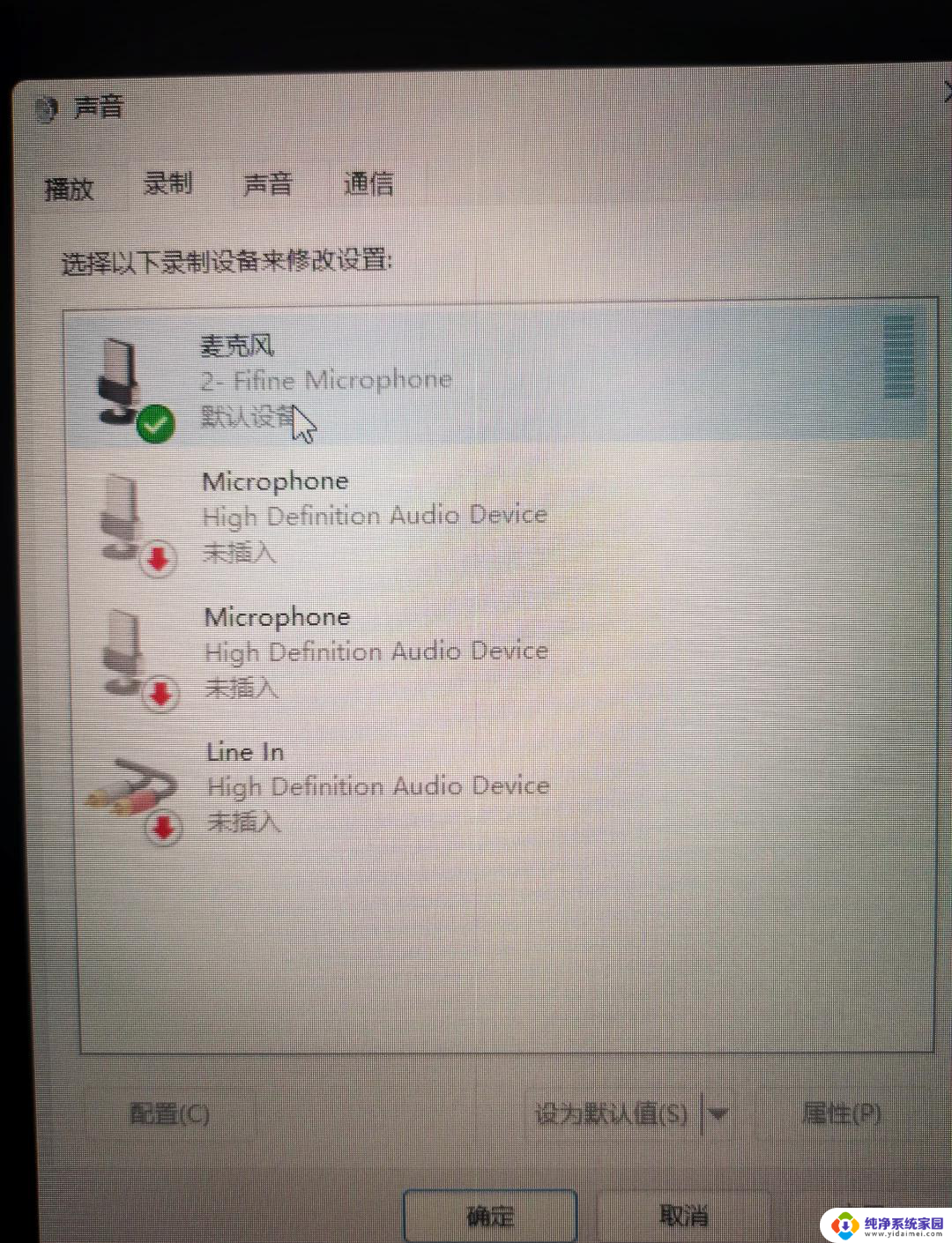
win11测试麦克风声音很小
第1步首先我们右键底部“Windows徽标”。
第2步接着打开右键菜单中的“设置”。
第3步然后打开系统设置下的“声音”设置。
第4步随后找到输入选项,调节“音量”下的声音滑块就可以调节麦克风声音了。
以上就是win11测试麦克风声音很小的全部内容,碰到同样情况的朋友们赶紧参照小编的方法来处理吧,希望能够对大家有所帮助。
win11测试麦克风声音很小 win11麦克风声音小听不清相关教程
- 笔记本麦克风声音小win11 win11麦克风声音小处理方法
- win11麦克风说话太小声 win11麦克风声音小无法解决
- win11麦克风连接正常但没声音 win11麦克风没有声音怎么解决
- win11麦克风说话别人听不到 win11麦克风无声怎么办
- win11调麦克风音量 win11麦克风音量调节步骤
- windows11麦克风测试 Windows11系统麦克风测试教程
- 麦克风自动降低音量 Win11麦克风音量自动调节困扰怎么解决
- win11电脑耳机麦克风声音小怎么解决 电脑耳机声音太小怎么办
- win11麦克风软件权限添加 Win11电脑开启麦克风权限的步骤
- win11麦克风怎么关闭 Win11怎么禁用麦克风
- win11如何关闭协议版本6 ( tcp/ipv6 ) IPv6如何关闭
- win11实时防护自动开启 Win11实时保护老是自动开启的处理方式
- win11如何设置网页为默认主页 电脑浏览器主页设置教程
- win11一个屏幕分四个屏幕怎么办 笔记本如何分屏设置
- win11删除本地账户登录密码 Windows11删除账户密码步骤
- win11任务栏上图标大小 win11任务栏图标大小调整方法